因为win11发行的时间并不长,所以并不属于最终的版本,在使用的过程中不断地调整和更新,就是为了让系统可以更加的完善,所以微软官方每一个月都会发布最新的win11补丁,补丁能够
因为win11发行的时间并不长,所以并不属于最终的版本,在使用的过程中不断地调整和更新,就是为了让系统可以更加的完善,所以微软官方每一个月都会发布最新的win11补丁,补丁能够对于已知问题进行修复,但是强制更新不仅浪费时间,而且会消耗内存,很多小伙伴想要知道win11强制更新怎么取消,小编为小伙伴带来了win11取消强制更新方法介绍。
方法一:
1、桌面,右键点击此电脑,在打开的菜单项中,选择【管理】;
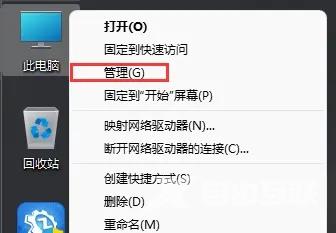
2、计算机管理窗口,左侧点击展开服务和应用程序,然后选择【服务】;

3、找到并双击打开名称为【Windows Update】服务;
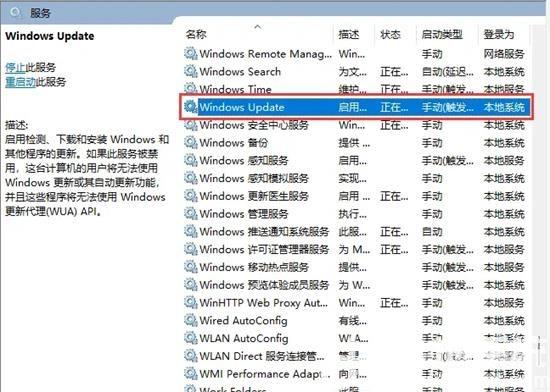
4、Windows Update 的属性(本地计算机)窗口,将启动类型改为【禁用】,再点击【停止】,按【确定】保存。
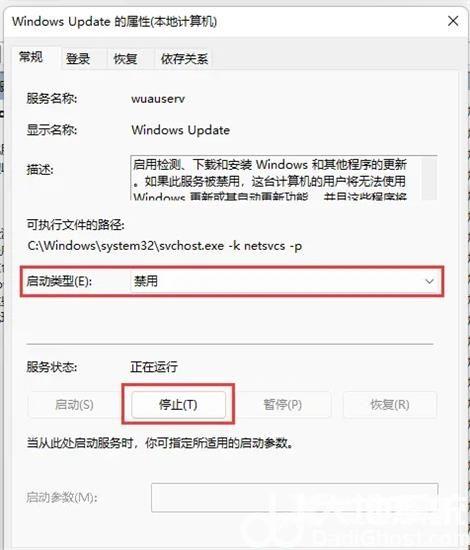
方法二:
1、首先,按键盘上的 Win + X 组合键,或右键点击任务栏上的开始图标,在打开的隐藏菜单项中,选择【运行】;
2、运行窗口,输入【gpedit.msc】命令,按确定或回车,打开本地组策略编辑器;
3、本地组策略编辑器窗口,依次展开到:管理模板>Windows 组件>Windows 更新>管理最终用户体验,右侧找到并双击打开配置自动更新;
4、配置自动更新窗口,选择【已禁用】,再点击【确定】保存。
